사용자 정의 날짜 표시
목차
소개
- 시계에 표시되는 날짜 표시 형식을 사용자가 원하는 형태로 커스터마이징(Customize)하는 기능입니다.
- 아래 이미지의 시계는 “+09:00 ” 라는 협정 세계시(UTC)가 포함되어 있습니다. 그리고 “오후-14:30” 이라는 개인이 직접 설정한 고유의 시간 표시도 있습니다. 이렇게 개인이 원하는 스타일로 표시 방식을 만들어 사용할 수 있습니다.
- 이 기능은 1.2.8 버전부터 사용할 수 있습니다.
- 이 설명서는 1.2.8 버전을 기준으로 작성되었으며 다른 버전과 다소 차이가 있을 수 있습니다.
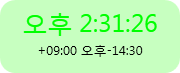
사용 방법
- 특정 시계 1개의 날짜 표시 방식을 원하는 형태로 변경해보도록 하겠습니다.
- [ 선택한 시계만 디자인 변경 ] 창에서 [ 날짜 ] -> [ 날짜 표시 방식 ] 에서 [ 사용자 정의 ]를 선택합니다.
- 그러면 기본적으로 “2021.12.25.” 라는 형태로 디자인된 날짜가 시계에 나타납니다. 이건 아직 사용자가 변경하지 않았을 때 표시되는 기본 내장 형태일 뿐입니다.
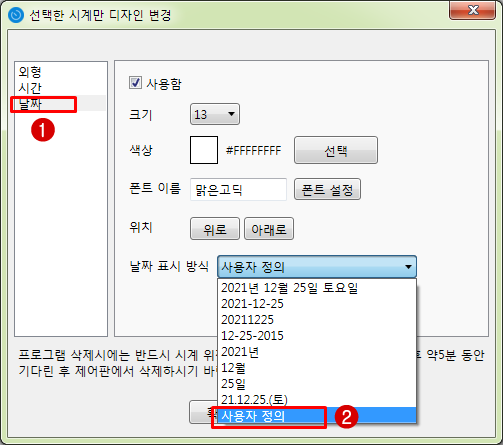
- 하단에[ 표시 방식 만들기 ] 버튼이 나타납니다. 이 버튼을 누릅니다.
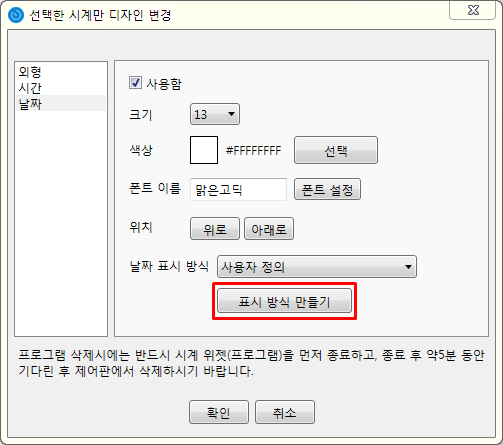
- 나타나는 창에서 텍스트박스에 형식 문자를 입력하면 됩니다. 입력 후 [ 미리보기 ] 버튼을 누르면 창 하단에 날짜가 형식 문자에 맞게 표시됩니다. 이를 보면서 문자를 수정해 나가면 됩니다.
- [ 적용 ] 버튼을 누르면 시계에 적용되어 표시됩니다.
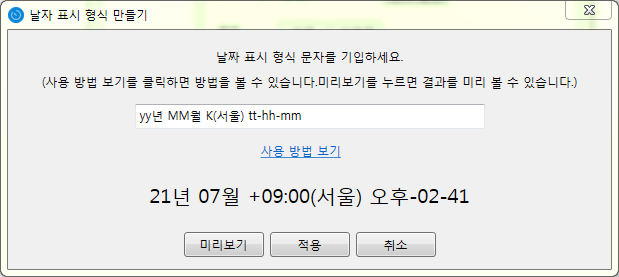
입력 문자 문법
- 형식 문자는 연도, 월, 일, 시, 분, 초 단위 별로 규칙이 있습니다. 아래에 규정이 서술되어 있으니 이를 조합해서 만들면 됩니다.
- 아래에 적힌 규칙표를 보고 입력한 후 [ 미리보기 ] 버튼을 눌러 결과를 확인해보시면 됩니다. 여러 문자들을 입력해가며 방법을 익히고 원하는 형태의 표시 형식을 만들면 됩니다.
- 정해진 규칙 문자외의 다른 글자들은 입력한 문자 그대로 화면에 표시됩니다.
- 대, 소문자는 반드시 구별해야 합니다. M 과 m은 서로 다릅니다. 예를들어 M은 월(Month)을 의미하고, m은 분(Minute)을 의미합니다.
연도(Year)
- yyyy : 연도 4자리가 모두 표시됩니다. 예시: 2021
- yy : 연도 4자리 중 끝 두자리가 표시됩니다. 예시: 21
- y : 연도 4자리중 마지막 끝 한자리가 표시됩니다. 예시: 1
월(Month)
- MMMM : 월의 완전한 형태가 표시됩니다. 예시: 7월
- MM : 항상 두자릿수로 월 표시를 합니다. 한자리수 월인 경우에는 0으로 채웁니다. 예시: 07, 12
- M: 한자리수 월에도 앞에 0을 붙이지 않습니다. 예시: 7, 12
일(Day)
- dd : 한자릿수 일에는 앞에 0으로 채웁니다.
- d : 한자릿수 일이면 그대로 표시합니다.
사용자 정의 날짜 표시 예시: 21.07.09. (화) 라는 형태로 표시할려면 어떻게 형식 문자를 구성해야 하나요?
- yy.MM.dd. (ddd) 라고 입력해주면 됩니다.
- yy : 연도 4자리중에서 끝자리 2개를 표시.
- MM : 한자릿수 월인 경우에는 앞에 0을 붙힙니다.
- dd : 한 자릿수 일(day)인 경우에는 앞에 0을 붙힙니다.
- ddd : 요일 표시를 짧게 표시합니다.
- . ( ) : 형식 문자들이 아니므로 그대로 표시합니다.
시계 프로그램 정말 좋네요. 글씨체, 위치, 크기, 표시방법 등 여러모로 설정 가능하니
정말 좋네요.